U ovom članku pokazat ću vam kako instalirati i konfigurirati ProFTPd FTP poslužitelj na CentOS 7. Pa, krenimo.
Instaliranje ProFTPd poslužitelja:
ProFTPd je dostupan u spremištu za pakete EPEL što nije zadano omogućeno. Nakon što omogućite spremište paketa EPEL, lako možete instalirati ProFTPd pomoću upravitelja paketa YUM.
Prvo ažurirajte predmemoriju spremišta YUM paketa sljedećom naredbom:
$ sudo yum makecache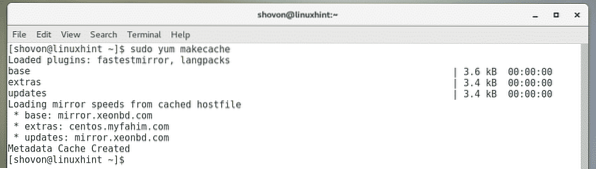
Sada omogućite spremište EPEL sljedećom naredbom:
$ sudo yum instaliraj epel-release
Sada pritisnite g a zatim pritisnite
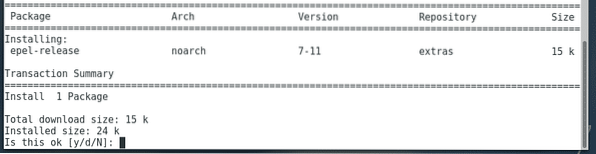
YUM može zatražiti od vas da prihvatite GPG ključ spremišta CentOS. Da biste to učinili, pritisnite g a zatim pritisnite
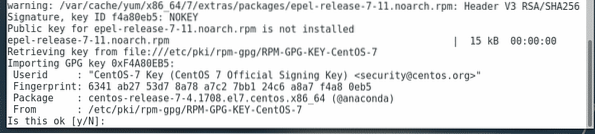
Treba omogućiti spremište EPEL.

Sada ponovo ažurirajte predmemoriju spremišta YUM paketa sljedećom naredbom:
$ sudo yum makecache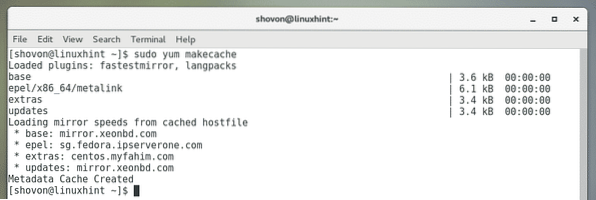
Sada instalirajte ProFTPd sa sljedećom naredbom:
$ sudo yum instaliraj proftpd proftpd-utils
Sada pritisnite g i pritisnite
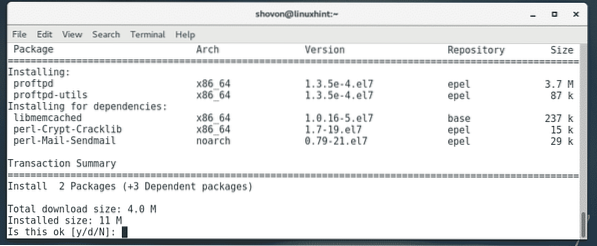
YUM može zatražiti od vas da prihvatite GPG ključ spremišta EPEL. Samo pritisnite g a zatim pritisnite

Treba instalirati ProFTPd.

Sada provjerite je li proftpd usluga se izvodi sa sljedećom naredbom:
$ sudo systemctl status proftpdKao što vidite, proftpd usluga nije aktivna. Dakle, ne radi.

Za pokretanje proftpd uslugu, pokrenite sljedeću naredbu:
$ sudo systemctl start proftpd
Kao što vidiš proftpd usluga je sada pokrenuta.
$ sudo systemctl status proftpd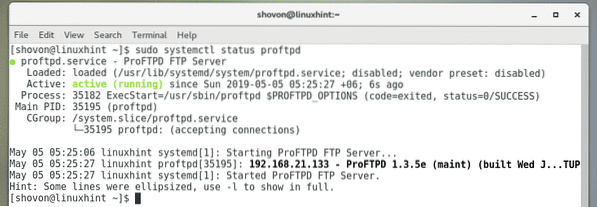
Sada otvorite FTP portove u vatrozidu vatrozida sljedećom naredbom:
$ sudo firewall-cmd --zone = public --add-service = ftp --permanent
Sada ponovo učitajte zaštitni zid sljedećom naredbom da bi promjene stupile na snagu.
$ sudo firewall-cmd --reload
Pristup FTP poslužitelju:
Sada, da testiramo radi li FTP poslužitelj, pokušajmo se povezati s njim iz FTP klijentskog programa kao što je FileZilla.
Prvo, morate znati IP adresu FTP poslužitelja. Za to pokrenite sljedeću naredbu na FTP poslužitelju.
$ ip aKao što vidite, IP adresa mog FTP poslužitelja je 192.168.21.133. Za vas će biti drugačije. Pazite da ga od sada zamijenite svojim.

Sada otvorite FileZilla ili željeni FTP klijent i unesite IP adresu FTP poslužitelja, korisničko ime i lozinku za prijavu i port 21. Kada završite, kliknite Poveži (Brzo povezivanje u FileZilli). Trebali biste biti povezani s FTP poslužiteljem kao što možete vidjeti na snimci zaslona u nastavku.
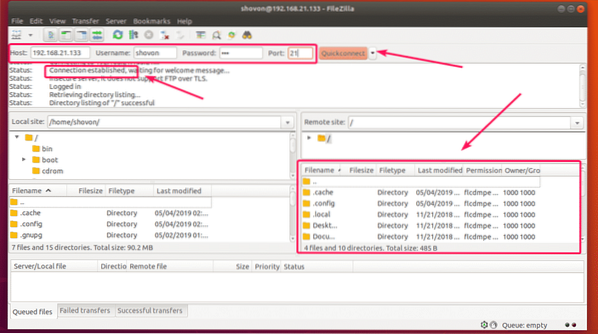
Automatsko pokretanje ProFTPd pri pokretanju sustava:
Sada kada ProFTPd FTP poslužitelj radi sasvim u redu, dobro je dodati uslugu proftpd prilikom pokretanja sustava kako bi se automatski pokrenuo prilikom pokretanja sustava.
Da biste dodali uslugu proftpd prilikom pokretanja sustava, pokrenite sljedeću naredbu:
$ sudo systemctl omogući proftpd
Kao što vidite, proftpd usluga se dodaje pokretanju sustava.
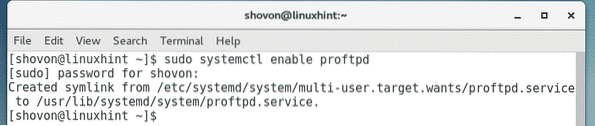
Datoteke za konfiguraciju ProFTPd:
Na CentOS 7 zadana je konfiguracijska datoteka ProFTPd / etc / proftpd.konf.
Konfiguracijska datoteka je dobro dokumentirana. Dakle, možete ga koristiti i kao priručnik.
Budući da sadrži puno komentara, teško je vidjeti koji su redovi aktivni, a koji nisu (komentirani). Dakle, najbolje je napraviti sigurnosnu kopiju izvorne konfiguracijske datoteke i ukloniti komentare iz izvorne konfiguracijske datoteke. Dakle, kad god vam zatreba bilo kakva pomoć, uvijek možete pogledati sigurnosnu kopiju.
Da biste napravili sigurnosnu kopiju / etc / proftpd.konf datoteku, pokrenite sljedeću naredbu:
$ sudo cp -v / etc / proftpd.conf / etc / proftpd.konf.sigurnosna kopija
Sada uklonite sve komentare iz izvorne konfiguracijske datoteke / etc / proftpd.konf sa sljedećom naredbom:
$ sudo egrep -v '^.* # '/ etc / proftpd.conf | sudo tee / etc / proftpd.konf

Ovo je izvorna konfiguracijska datoteka prije nego što su uklonjeni svi komentari.
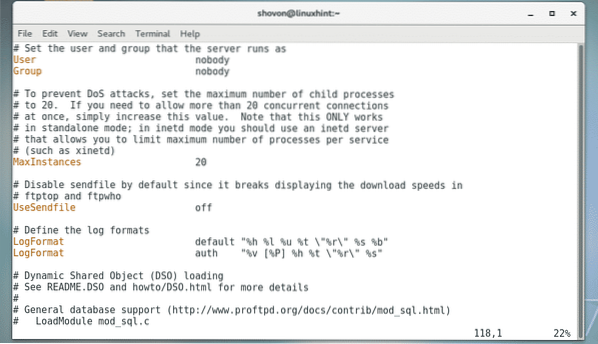
Ovo je izvorna konfiguracijska datoteka nakon uklanjanja svih komentara. Izgleda uredno!
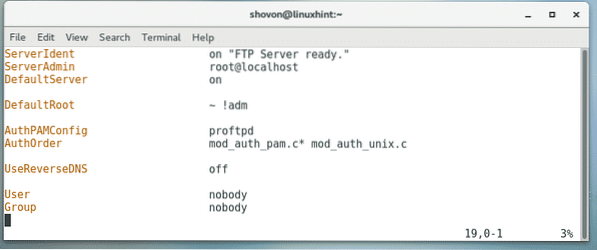
Dodaj nove korisnike:
Zadana konfiguracija CentOS-a omogućuje korisnicima lokalnog sustava da se prijave na FTP poslužitelj i prenose datoteke u svoje kućne direktorije. Dakle, da biste dodali novog FTP korisnika, sve što morate učiniti je stvoriti novog korisnika na CentOS 7 poslužitelju na kojem je instaliran ProFTPd.
Da biste dodali novog korisnika linda (recimo), pokrenite sljedeću naredbu:
$ sudo adduser -m linda
Sada postavite lozinku za novostvorenog korisnika linda sa sljedećom naredbom:
$ sudo passwd linda

Sada ponovno unesite lozinku i pritisnite
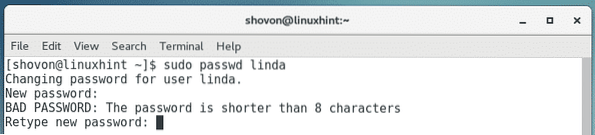
Treba postaviti lozinku.
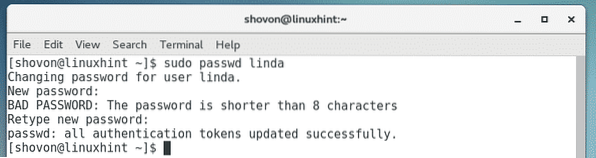
Kao što vidite, korisnik linda može se povezati s FTP poslužiteljem. Nije potrebna dodatna konfiguracija.
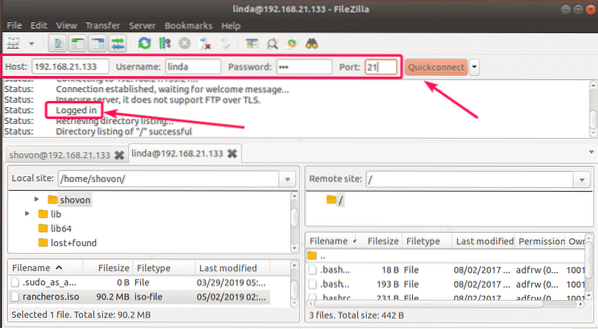
Chroot korisnike u njihove kućne direktorije:
Prema zadanim postavkama, FTP korisnici također mogu doći do korijenskog direktorija. Iako ne mogu napraviti promjene u datotekama i direktorijima za koje nemaju dozvole. Ali, još uvijek je loša ideja pustiti ih da slobodno istražuju korijenski direktorij.
Da biste zaključali korisnike na vlastiti kućni direktorij, možete jednostavno omogućiti značajku zatvora Chroot programa ProFTPd. Prema zadanim postavkama, u CentOS 7 verziji ProFTPd omogućen je zatvor za Chroot. Ali, ako vam to u nekim slučajevima nije omogućeno, možete ga omogućiti na sljedeći način.
Da biste omogućili chroot zatvor, prvo otvorite datoteku za konfiguraciju ProFTPd / etc / proftpd.konf sa sljedećom naredbom:
$ sudo vim / etc / proftpd.konf
Sada unesite redak kako je označeno na snimci zaslona u nastavku i spremite datoteku.
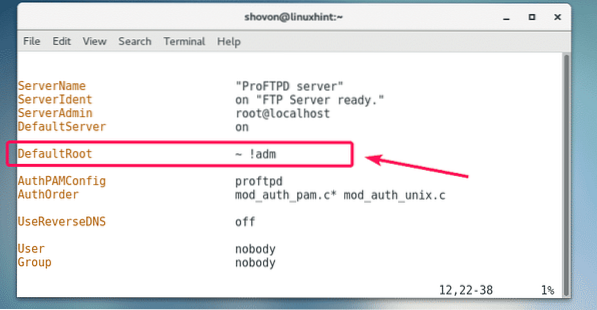
Sada ponovo pokrenite proftpd uslugu sa sljedećom naredbom:
$ sudo systemctl ponovno pokrenite proftpd
Sada će FTP korisnici moći istraživati samo vlastite kućne direktorije
Dakle, na taj način instalirate i konfigurirate ProFTPd FTP poslužitelj na CentOS 7. Hvala što ste pročitali ovaj članak.
 Phenquestions
Phenquestions


